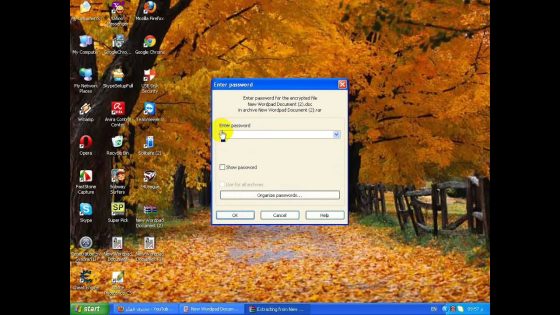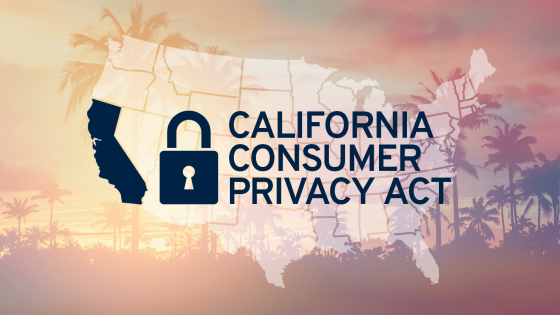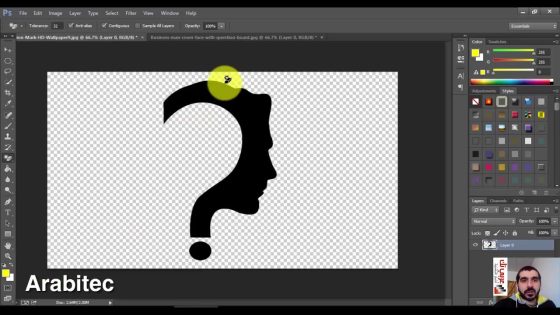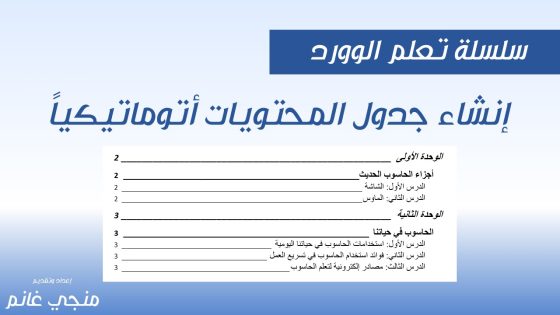نتحدث في هذا التقرير عن كيفية عمل كلمة مرور للملف إذ أن كلمة السر أو كما تعرف pass word على أنها كلمة نصية متكونة من عدد كبير من الأرقام والحروف والرموز تستعمل للتأكيد على هوية المستعمل، والسماح له بالدخول إلى الجهاز، والاطلاع على ملفاته المختلفة والمتنوعة، حيث أن تلك الكلمة تكون هادفة إلى حماية الحسابات أو الملفات التي تخصها، لكي تحافظ على خصوصية المستعملين، وفي ذلك التقرير سنعرفكم على الخطوات التي تريد أن تتبعها لعمل باسوورد للملفات على أجهزة الحواسيب.
كيفية عمل كلمة مرور للملف
انقر على زر الفأرة الأيمن على أي مساحة خالية على الديسك توب، وسنلاحظ بروز قائمة تشتمل على عدد كبير من الاختيارات، اختر عمل ملف مضغوط Create a compressed folder، ثم انقر على الملف المنشأ لفتحه، وابدأ في عملية نقل الملفات التي تريد أن تحفظها بكلمة سرية إلى الملف المضغوط، ويكون هذا عن طريق لصقها ونسخها، ثم انقر على اختيار ملف File، الذي يوجد ضمن قائمة المهام العلوية.
في ذلك الوقت سيكون ملحوظًا بروز القائمة المنبثقة التي تشتمل على عدد كبير من الاختيارات، ثم اختر إضافة كلمة سر Add a Password، واكتب كلمة السر المراد استعمالها لحفظ تلك الملفات، ويجب أن نحرص على اختيارها قوية ليكون من الصعب اختراقها، إذ يجب أن تشتمل على عدد كبير من الحروف والأرقام والرموز، وامسح الملفات التي جرى لصقها ونسخها في الملف المضغوط عن الديسك توب ، وبذلك تصبح الملفات مشفرة ومحمية دون استعمال أي برنامج.
حماية ملفات جهازك
قبل اختيار كلمة السر لأي مستند، قد تريد ان تنشئ نسخة احتياطية من المجلدات والملفات المحمية بخلاف كلمة السر إذا نسيت كلمة السر في المستقبل، بسبب سوء الحظ، لا يوفر Windows Vista وWindows 7 وWindows 8 وWindows 10 أي مميزات لكي تحمي الملفات أو المجلدات بكلمة السر، تكون في حاجة إلى استعمال برنامج جهة خارجية لإنجاز ذلك.
إذا كنت تريد ان تشفر مجلد أو ملف، فيمكن أن تقوم بهذا باتباع الخطوات الآتية، قم بتحديد المجلد أو الملف الذي تريد أن تشفره، ثم اضغط بزر الفأرة الأيمن فوق الملف أو المجلد وقم بتحديد خصائص، في علامة التبويب GENERAL، ثم اضغط على الزر “خيارات متقدمة”، وقم بتحديد مربع الخيار “تشفير المحتويات لتأمين البيانات”، ثم اضغط على “OK” على كل النوافذ.
عدم إمكانية تشفير الملفات
إذا كان اختيار تشفير المحتويات لتأمين البيانات لا يقبل للتحديد ولونه رمادي أو لا ترى الخيار إطلاقًا، فمن الممكن أن يكون لديك إصدار Home من Windows، حيث لا يدعم تلك الميزة، من الممكن أيضًا ألا يجرى تنسيق محرك الأقراص الثابتة الذي توجد به الملفات على أنه NTFS، إذ يعتبر ذلك مطلبا لميزة التشفير، بعدها طبق الخطوات الواردة أدناه الخاصة بتشفير الملفات على Windows XP Professional على المستعملين الذين يستعملون جهاز الحاسوب به حسابان أو أكثر، إذا كنت تستعمل حسابًا واحدًا، فراجع حلول الأمان الأخرى.